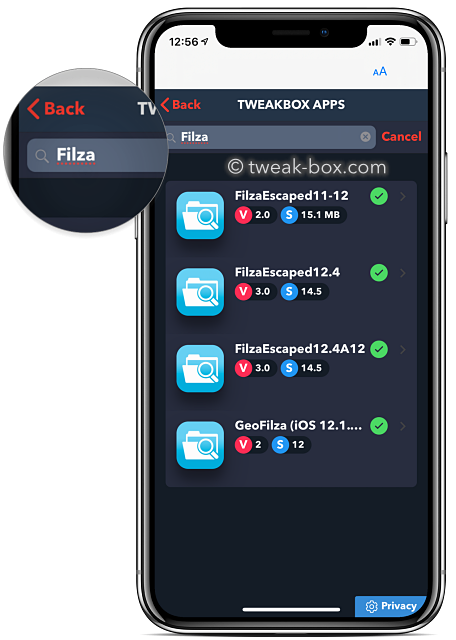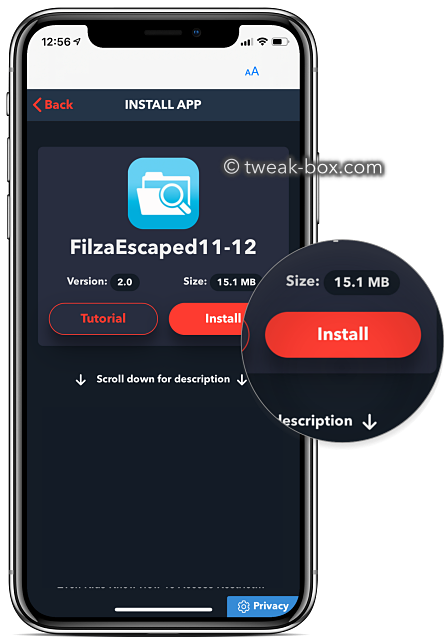L’application Filza vous donne la possibilité d’accéder à des fichiers système de votre iPhone, et d’ajouter ou de supprimer des fichiers sur votre appareil.
Vous pouvez télécharger directement le gestionnaire de fichiers Filza sur votre iPhone en passant par les liens ci-dessous.
Comment installer le gestionnaire de fichiers Filza:
- Tout d’abord, téléchargez l’application TweakBox ou l’application TweakDoor en suivant les tutoriels détaillés dans les pages mises en lien.
- Après l’installation, lancez l’installation et cherchez Filza.
- Ensuite, appuyez sur Installer.
- Commencez à utiliser le gestionnaire d’applications Filza sur votre iPhone.
Comment installer l’application Filza en utilisant AltStore:
Fichier IPA de Filza (15,2 MB)
- Téléchargez le fichier IPA de Filza sur votre appareil en utilisant le lien ci-dessus.
- Installez et lancez l’application AltStore sur votre iPhone.
- En haut à gauche de votre écran, vous verrez un signe « + » ; appuyez dessus, comme on vous le montre ci-dessous.
- Sélectionnez le fichier IPA de Filza dans la liste des fichiers sur l’écran qui suit.
- Vous aurez peut-être à saisir votre code de téléphone pour lancer l’installation.
- Une fois que l’installation est terminée, Filza apparaîtra dans deux endroits – sur votre écran d’accueil et dans l’onglet Applications d’AltSotre.
Comment utiliser le gestionnaire de fichiers Filza:
Voici les différentes façons dont vous pouvez utiliser le gestionnaire de fichiers Filza sur votre appareil iOS.
Comment transférer des fichiers sur votre iPhone en utilisant votre PC ou votre Mac:
Méthode 1: Utiliser des services en cloud
Cela comprend Google Drive, Dropbox, et autres services en cloud similaires :
- Ouvrez vos paramètres et appuyez sur Comptes.
- Appuyez sur Ajouter un compte et choisissez le service en cloud que vous souhaitez utilisez.
- Saisissez vos données de connexion pour ajouter le service de votre choix.
- Ouvrez le service en cloud de votre choix en allant dans Paramètres > Comptes et en sélectionnant le service en question.
- Vous pourriez également sélectionner votre service à partir du menu de gauche si vous utilisez un iPad ou passez d’un écran à l’autre sur Windows.
Méthode 2: Utiliser Mac SMB ou le partage de fichiers Windows
- Pour y arriver, vous devrez d’abord activer le partage de fichiers sur votre Mac ou votre ordinateur Windows.
- Ensuite, activez le partage de fichiers de votre MacBook.
- Comme pour les indications que nous vous avons données au sujet des services en cloud, sélectionnez SMB (partage de fichiers) et saisissez vos données de connexion.
- Ajoutez votre compte SMB à Filza.
Comment télécharger et accéder à des fichiers sur votre iPhone en passant par internet:
Vous n’aurez pas besoin d’installer de tweaks pour obtenir des fichiers en passant par internet sur votre appareil :
- En utilisant votre navigateur Safari sur votre appareil, trouvez le fichier que vous souhaitez installer.
- Copiez l’URL du fichier et ouvrez Filza.
- Appuyez sur l’icône du carton (écran d’accueil).
- Copiez l’URL du fichier et téléchargez-le.
Les fonctionnalités de Filza:
Avec Filza, vous pourrez visualiser tous types de fichiers sur votre iPhone ou votre iPad, conformément à ce qui est indiqué ci-dessous :
- Films
- Audio
- Images
- Fichiers Microsoft
- Texte
- HTML
- Apple iWork
- Web Archive
- Formats compressés
Vous pourrez également accéder aux fonctions suivantes avec ces fichiers :
- Les déplacer et les renommer
- Copier-coller
- Éditer du texte et des listes de propriétés tels que des fichiers de configuration
- Compresser et décompresser des fichiers
- Accéder à des fichiers .deb sur votre appareil
- Ajouter des fichiers dans la bibliothèque de votre iPod
Notes des utilisateurs: